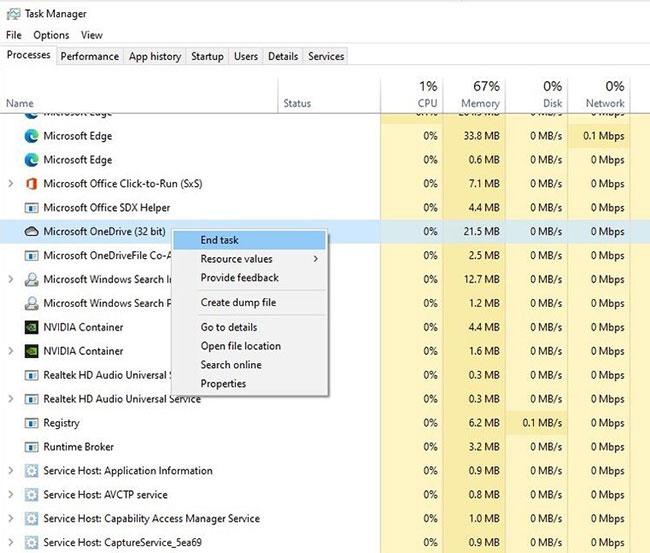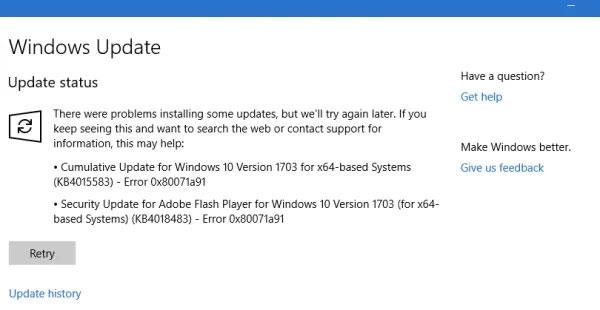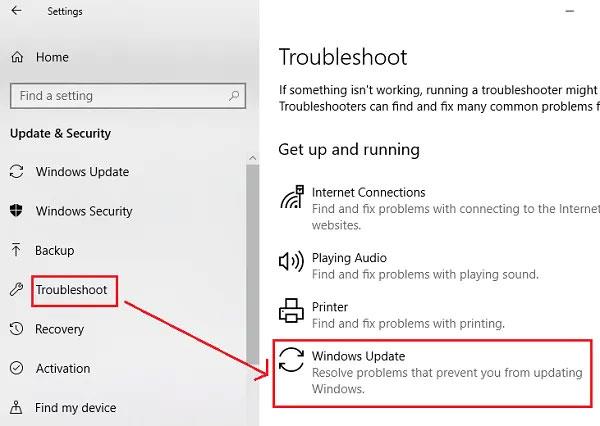Opdatering af Windows er meget vigtigt for systemet. Hvis Windows-opdateringsprocessen er forsinket, kan den udgøre en trussel mod systemet, så dette problem skal løses med prioritet. Opdateringer går dog ikke altid glat. Nogle gange opstår der en fejl, der forhindrer opdateringen i at fuldføre. En af de almindelige Windows-opdateringsfejl er 0x80071a91.
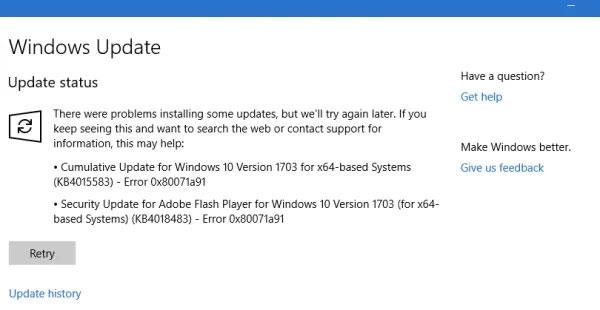
Windows opdateringsfejl 0x80071a91
I dagens artikel inviterer vi læserne til at deltage i Quantrimang.com for at lære om metoder til at rette denne fejl!
1. Nulstil FSRM-tjenesten
Den grundlæggende årsag til fejlen er, at FSRM-tjenesten (File System Resource Manager) er afbrudt. Prøv derfor at nulstille denne tjeneste via kommandoprompt med administratorrettigheder.
Åbn kommandoprompt med administratorrettigheder . Indtast følgende kommando i kommandopromptvinduet , og tryk på Enter for at udføre:
fsutil resource setautoreset true C:\
Når kommandoen er blevet udført, skal du genstarte systemet og kontrollere, om det hjælper med at løse problemet.
2. Sluk midlertidigt antivirussoftware
Det er muligt, at antivirussoftware forstyrrer Windows Update-processen. Derfor kan du midlertidigt deaktivere antivirussoftware og kontrollere, om dette hjælper eller ej.
3. Nulstil Windows Update-komponenter
Nulstilling af Windows Update-komponenter kan hjælpe med denne fejl.
4. Slet transaktionsloggen for Common Log File System (CLFS).
Åbn kommandoprompt med administratorrettigheder. Indtast hver af følgende kommandoer, og tryk på Enter efter hver kommando for at udføre:
cd /d %SystemRoot%\System32\SMI\Store\Machine
attrib -s -h *
del *.blf
del *.regtrans-ms
Genstart systemet og kontroller, om du kan opdatere Windows nu.
5. Kør Windows Update-fejlfinding
Klik på knappen Start , og klik derefter på tandhjulsikonet for at åbne siden Indstillinger . Gå til Opdateringer og sikkerhed > Fejlfinding .
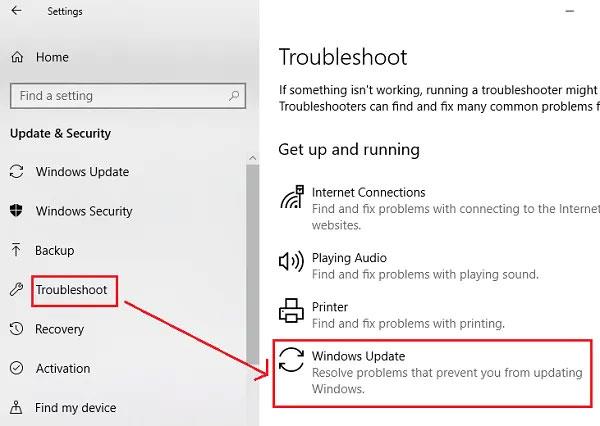
At køre Windows Update Fejlfinding kan rette fejl 0x80071a91
Vælg Windows Update-fejlfinding , og kør det.
6. Genstart Windows Update-tjenester
Åbn Service Manager , sørg for, at de er startet, og at opstartstypen for disse tjenester er som følger:
- Baggrunds Intelligent Transfer Service : Manual
- Kryptografisk service : Automatisk
- Windows Update Service : Manual (udløst)
Håber denne guide er nyttig for dig!